सामग्री तालिका
यदि तपाईं अब क्यानभा खाता राख्न चाहनुहुन्न भने, तपाईंले केही सरल चरणहरूमा आफ्नो प्रोफाइल मेटाउन सक्नुहुन्छ। यद्यपि, यदि तपाईंले आफ्नो क्यानभा खाता मेटाउने निर्णय गर्नुभयो भने, तपाईंले आफ्नो अघिल्लो डिजाइनहरू पहुँच गर्न सक्षम हुनुहुने छैन, त्यसैले तिनीहरूलाई पहिले नै डाउनलोड गर्न निश्चित गर्नुहोस्!
मेरो नाम केरी हो, र म डब्बल गरिरहेको छु ग्राफिक डिजाइन र डिजिटल कला मा केहि समय को लागी। वर्षौंको दौडान, मैले मेरो मनपर्नेको रूपमा शीर्षमा आउने एउटा प्लेटफर्मको साथ धेरै फरक कार्यक्रमहरू प्रयास गरेको छु! के तपाईंले Canva को बारेमा सुन्नुभएको छ? यो नौसिखियाहरू र विशेषज्ञहरू दुवैका लागि एकै किसिमको उत्कृष्ट उपकरण हो!
यस पोष्टमा, म केही सरल चरणहरूमा आफ्नो क्यानभा खाता कसरी मेटाउन सक्नुहुन्छ भनेर वर्णन गर्नेछु। तपाईंले आफैलाई सोधिरहनुभएको हुन सक्छ किन कसैले यो गर्न चाहन्छ, सबै उत्कृष्ट सुविधाहरूको साथ यसले डिजाइन कार्यको लागि प्रदान गर्दछ। जब म व्यक्तिगत रूपमा प्लेटफर्मलाई माया गर्छु, यदि तपाइँसँग प्लेटफर्महरूको लागि धेरै लगइनहरू छन् जुन तपाइँ सबै समय प्रयोग गर्नुहुन्न भने यो भारी हुन सक्छ।
यदि तपाईं क्यानभा प्रयोग गरेर आफ्नो खाता मेटाउने कुरामा विश्वस्त हुनुहुन्छ भने यो वर्गमा पर्नु हुन्छ भने, पढ्नुहोस्!
तपाईंको क्यानभा खाता कसरी मेटाउने
यदि तपाइँ निर्णय गर्नुहुन्छ कि क्यानभामा तपाइँको खाता अब आवश्यक छैन र तपाइँ यसलाई पूर्ण रूपमा मेटाउन चाहानुहुन्छ, त्यहाँ छोटो प्रक्रिया पछ्याएर गर्ने तरिका हो। यो एक निर्णय हो जुन तपाईले पहिले नै सोच्नु पर्छ किनकि यो एकदम सीमित छ। (म त्यसमा केही बेरमा पुग्नेछु।)
तपाईँको क्यानभा मेटाउने चरणहरू यहाँ छन्खाता:
चरण 1: तपाईंले लिनु पर्ने पहिलो चरण भनेको क्यानभामा रहेको प्रमाणहरू (इमेल र पासवर्ड) प्रयोग गरेर आफ्नो खातामा लग इन गर्नुहोस् सामान्य रूपमा प्रयोग।
चरण 2: तपाईंले सफलतापूर्वक आफ्नो खातामा लग इन गरेपछि, गृह स्क्रिनको शीर्ष कुनामा अवस्थित खाता आइकनमा नेभिगेट गर्नुहोस्। तपाईंले आफ्नो प्रोफाइलमा कुनै खास फोटो वा आइकन अपलोड नगरेसम्म, यो खातामा दर्ता भएको नामको पहिलो अक्षर हुनेछ।

चरण ३: खाता आइकनमा क्लिक गर्नुहोस् र ड्रप-डाउन मेनु देखा पर्नेछ। खाता सेटिङहरू लेबल गरिएको बटनमा क्लिक गर्नुहोस्। यसो गर्नाले तपाइँलाई तपाइँको खाताको बारेमा सबै जानकारी भएको अर्को पृष्ठमा ल्याइनेछ।
चरण 4: मा स्क्रिनको बायाँ छेउमा, स्क्रिनको बायाँ छेउमा दोस्रो विकल्प छान्नुहोस् जुन लगइन र amp; सुरक्षा।
यहाँ तपाईंले आफ्नो सबै यन्त्रहरूबाट साइन आउट गर्ने एउटा बटन, कुनै पनि टोलीका अपलोड र डिजाइनहरू डाउनलोड गर्न र तपाईंको खाता मेटाउने अन्तिम एउटा बटन सहित कार्यका धेरै विकल्पहरू फेला पार्नुहुनेछ।
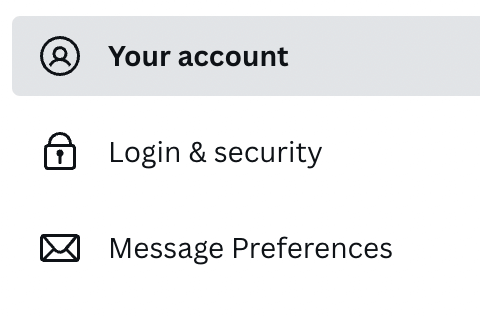
चरण 5: यदि तपाइँ निश्चित हुनुहुन्छ कि तपाइँ आफ्नो खाता मेटाउन चाहनुहुन्छ भने, खाता मेट्नुहोस् बटनमा क्लिक गर्नुहोस् र तपाइँको स्क्रिनमा पप-अप सन्देश देखा पर्नेछ ।
सन्देशले तपाईंलाई सोध्नेछ कि तपाईं यो कार्य जारी राख्न चाहनुहुन्छ भन्ने कुरामा निश्चित हुनुहुन्छ। यदि तपाईं निश्चित रूपमा आफ्नो खाता मेटाउन तयार हुनुहुन्छ भने, खाता मेटाउनुहोस् मा क्लिक गर्नुहोस् र यो हुनेछ।सकियो!
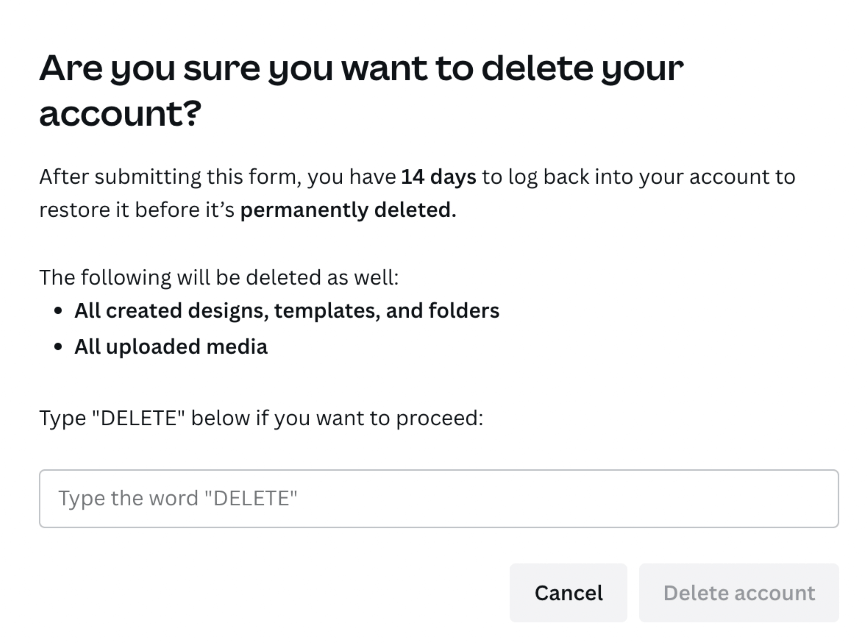
यदि तपाइँ तपाइँको क्यानभा खाता मेटाउने विचार गर्दै हुनुहुन्छ भने, यो कार्य स्थायी छ भनेर ध्यान दिनु महत्त्वपूर्ण छ। खाता मेटाउने फारम पेस गरेपछि, तपाइँसँग तपाइँको खातामा लग इन गर्न र यसलाई स्थायी रूपमा मेटाउनु अघि यसलाई पुनर्स्थापना गर्न 14 दिन हुनेछ।
एकपटक तपाइँ आफ्नो खाता मेटाउने निर्णय गरेपछि र माथि उल्लिखित कदमहरू चाल्नुहोस्, तपाईंले पहिले सिर्जना गर्नुभएको कुनै पनि डिजाइन, फोल्डर, वा फाइलहरूमा तपाईंसँग पहुँच हुने छैन, त्यसैले तपाईंले आफ्नो यन्त्रमा राख्न चाहनुहुने कुनै पनि परियोजनाहरू सुरक्षित र डाउनलोड गर्न निश्चित गर्नुहोस्।
Canva सदस्यता रद्द गर्ने तरिका
यदि तपाईं आफ्नो Canva खाता पूर्ण रूपमा मेटाउन चाहनुहुन्छ भने निश्चित हुनुहुन्न तर सेवाबाट विश्राम लिन चाहनुहुन्छ भने, तपाईंको खाता पूर्ण रूपमा मेटाउने वैकल्पिक विकल्प छ। यदि तपाइँ तपाइँको सबै डिजाइनहरू गुमाउन चाहनुहुन्न भने यो एक बलियो विकल्प हो किनकि तपाइँ सधैं तपाइँको सदस्यता रद्द गर्न छनौट गर्न सक्नुहुन्छ।
तपाईंको क्यानभा सदस्यता समाप्त गर्न यी चरणहरू पालना गर्नुहोस्:
चरण 1: तपाईँको इमेल र पासवर्डको साथ आफ्नो Canva खातामा लग इन गर्नुहोस्। गृहपृष्ठ स्क्रिनमा, एउटा सानो गियर जस्तो देखिने आइकन फेला पार्नुहोस् जुन तपाईंको खाता आइकनको बाँयामा अवस्थित छ।
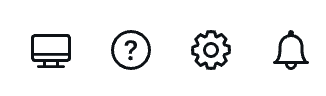
बिलिङ र एम्प नामक विकल्पको साथ ड्रप-डाउन मेनु देखा पर्नेछ। ; योजनाहरू । त्यो ट्याब छनोट गर्नुहोस् र नयाँ स्क्रिन प्रदर्शित हुनेछ।
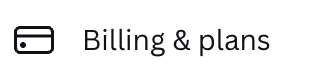
चरण २: तपाईले हाल भुक्तान गरिरहनुभएको योजना हुनेछ स्क्रिनमा देखाइन्छ। मा क्लिक गर्नुहोस्तपाईंको योजनाको नामको छेउमा बटन र त्यसपछि सदस्यता रद्द गर्नुहोस् बटन। तपाईंले यो प्रक्रिया जारी राख्न चाहनुहुन्छ भनी सुनिश्चित गर्न अर्को पपअप सन्देश देखा पर्नेछ।

चरण 3: जारी राख्नुहोस् क्लिक गर्नुहोस्। रद्द बटन र तपाईंलाई अर्को स्क्रिनमा ल्याइनेछ। तपाईँको सदस्यता पज गर्ने विकल्प हुनेछ, तपाईँ रद्द बटनमा क्लिक गर्न र रद्द गर्ने प्रक्रिया जारी राख्न चाहनुहुन्छ।
तपाईँले आफ्नो सदस्यता रद्द गरेपछि, तपाइँसँग अब कुनै पनि क्यानभामा पहुँच हुनेछैन। प्रो सुविधाहरू। तपाईं अझै पनि मानक योजनामा पाइने सबै नि:शुल्क विकल्पहरू प्रयोग गर्न सक्नुहुन्छ र भविष्यमा जुनसुकै बेला पनि क्यानभा प्रोमा पुन: सदस्यता लिन सक्नुहुन्छ।
तपाईंको क्यानभा सदस्यता कसरी पज गर्ने
यदि तपाईंले भुक्तान गर्दै हुनुहुन्छ भने क्यानभा प्रो सदस्यता खाताको लागि र तपाईंको खाता मेटाउन वा तपाईंको सदस्यता सेवाहरू पूर्ण रूपमा रद्द गर्न चाहनुहुन्न भने, त्यहाँ अन्तिम विकल्प छ जुन तपाईंले रोज्न सक्नुहुन्छ।
यदि तपाईंले क्यानभा प्रो सदस्यताको लागि भुक्तानी गर्दै हुनुहुन्छ भने मासिक भुक्तानी योजना वा तपाइँको वार्षिक चक्रमा दुई महिना भन्दा कम बाँकी छ, तपाइँसँग तपाइँको खाता तीन महिना सम्म पज गर्ने विकल्प छ!
आफ्नो खाता कसरी पज गर्ने जान्नको लागि यी चरणहरू पालना गर्नुहोस्:
<०> चरण 1:आफ्नो क्यानभा खातामा लग इन गर्नुहोस् जसरी तपाईं सामान्यतया गर्नुहुन्छ। गृहपृष्ठ स्क्रिनमा, एउटा सानो गियर जस्तो देखिने आइकन फेला पार्नुहोस् जुन तपाईंको खाता प्रतिमाको बायाँमा अवस्थित छ। एक ड्रप-डाउन मेनु लेबल गरिएको विकल्पको साथ देखा पर्नेछबिलिङ & योजनाहरू। त्यो बटनमा क्लिक गर्नुहोस्।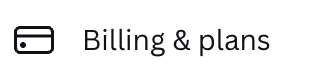
चरण 2: तपाईले भुक्तान गरिरहनुभएको हालको योजना स्क्रिनमा प्रदर्शित हुनेछ। तपाईंको योजनाको आइकनमा क्लिक गर्नुहोस् र त्यसपछि सदस्यता रद्द गर्नुहोस् बटन। तपाईं यो प्रक्रिया जारी राख्न चाहनुहुन्छ भनी सुनिश्चित गर्न अर्को पपअप सन्देश देखा पर्नेछ।
चरण 3: जारी रद्द बटनमा क्लिक गर्नुहोस् र तपाईंलाई अर्को स्क्रिनमा ल्याइनेछ। "पज सदस्यता" विकल्प चयन गर्नुहोस् र रद्द गर्ने प्रक्रिया जारी राख्नुहोस्। तपाइँसँग तपाइँको सदस्यता तीन महिनाको लागि पज गर्ने छनोट हुनेछ।
नोट गर्नुहोस् कि तपाइँको योजना तपाइँको चयन गरिएको अवधि पछि स्वतः पुन: सुरु हुनेछ, त्यसैले तपाइँको पात्रोहरू चिन्ह लगाउनुहोस्! यो पनि तपाईंलाई सम्झाउनको लागि यो हुनु अघि तपाईंले क्यानभा टोलीबाट इमेल रिमाइन्डरहरू प्राप्त गर्नुहुनेछ।
अन्तिम विचारहरू
यहाँ धेरै ग्राफिक डिजाइन उपकरणहरू छन्, यो जान्न राम्रो छ कि तपाईंसँग यदि तपाइँ निर्णय गर्नुहुन्छ कि क्यानभा प्लेटफर्म तपाइँको लागि उपकरण होइन। तपाइँको सदस्यता समाप्त गर्न वा खाता पज गर्न अन्य विकल्पहरू छन् यदि तपाइँलाई थाहा छ कि तपाइँ केहि चीजहरू सोच्नको लागि थोरै ब्रेक चाहिन्छ।
के तपाईंसँग Canva खाता छ? यदि हो भने, के तपाईंले कहिल्यै आफ्नो खाता वा सदस्यता मेटाउने वा पज गर्ने निर्णय गर्नुभएको छ? तलको टिप्पणी सेक्सनमा आफ्नो विचार र कथाहरू साझा गर्नुहोस्!

